U盘怎么变成硬盘?U盘工具制作硬盘教程
时间:2022-04-20来源:东坡网作者:燕花
有用户想要对U盘进行分区管理,但是不知道具体要怎么操作。其实我们可以先将U盘变成硬盘,然后就可以对其进行分区。那么U盘如何变成硬盘呢?下面我们就来看看详细的教程。
怎么将U盘变为硬盘?
下载“ChipGenius.exe”软件,插上U盘,打开“ChipGenius.exe”软件,通过“芯片型号”或“资料下载”在网上下载对应的量产工具。
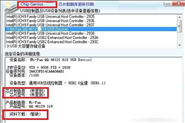
打开我的电脑确认U盘已经连接。
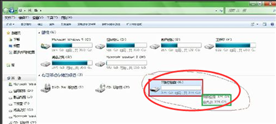
这里U盘芯片型号为SM3255TS,并下载到对应的量产工具。
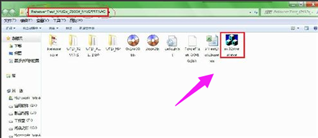
点击“Scan USB(F5)”,或直接按“F5”键。
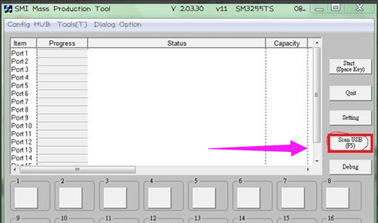
发现U盘已经显示在软件界面中,接下来单击“Setting”。
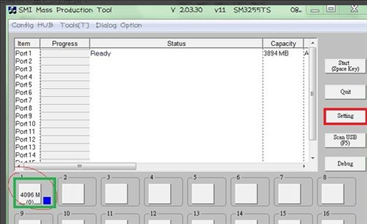
在出现的密码输入框中输入软件默认密码:两个空格。点击“ok”。
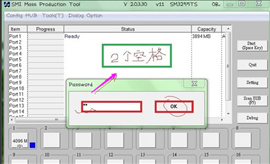
点击“打开(O)”,进入配置文件设置界面。
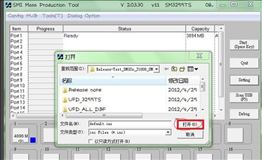
下图即为配置文件设置界面,其中画圆圈处为个性化设置,必须选择“USB-HDD”,否则将不成功笔者在绿色框中特别强调说明,完成配置后点击右下角“ok”,退出配置界面。
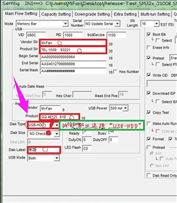
回到软件主界面,点击“Start(Space Key)”。
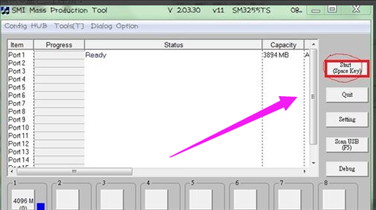
直至出现绿色的“OK”字样,此时单击“Quit”,退出软件。
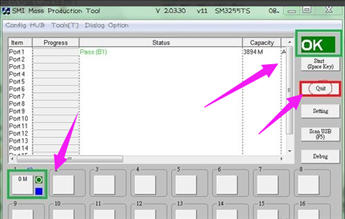
直接拔下U盘,不需“安全删除硬件并弹出媒体”操作。
再次插上U盘,电脑会提示发现新硬件,稍等几秒,打开我的电脑,看到本地磁盘一栏多出了新盘符。
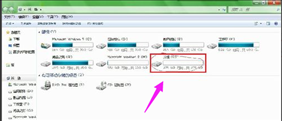
回到桌面,右击我的电脑,选择“管理”选项。
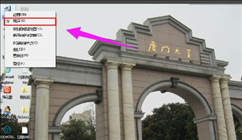
进入“计算机管理”界面,点击“磁盘管理”。
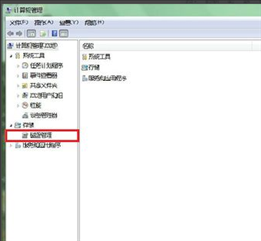
其中“磁盘0”为计算机硬盘,“磁盘1”为U盘变化而来的“硬盘”。
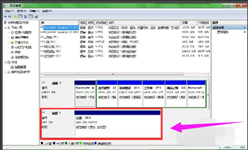
右击“磁盘1”,单击“删除卷”。
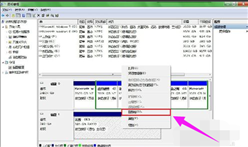
出现提示,选择“是”。
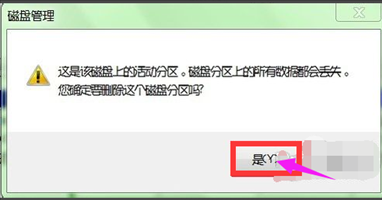
磁盘0”变为黑色——“未分配”。右击选择“新建简单卷(I)…”。
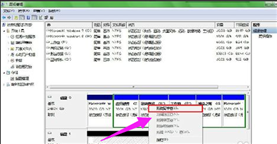
点击“下一步(N)”。
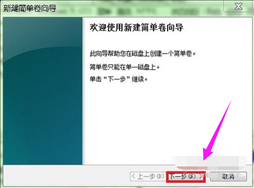
输入简单卷大小的数值,这里输的是“1000MB”,单击“下一步(N)”。
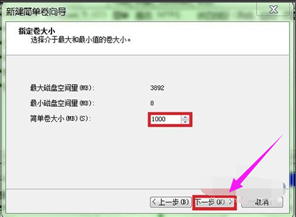
单击“下一步(N)”
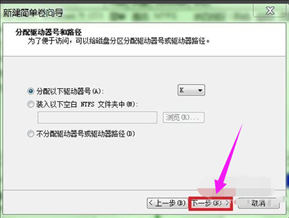
单击“下一步(N)”

单击“完成”。
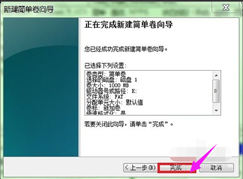
看到“新加卷(K:)和“未分配”两个区,右击“未分配”,选择“新建简单卷(I)…”重复上述操作。
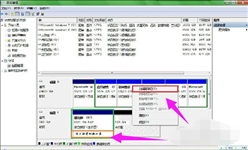
又完成了一个新加卷。
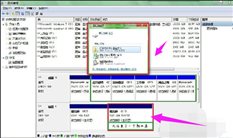
再次打开“我的电脑”,看看本地磁盘一栏是不是多出了两个新盘符?
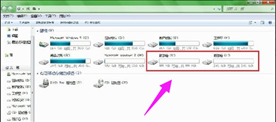
如果您的U盘容量比较大,您可按上述操作分更多的盘,只要你喜欢!
我们输入的QQ号、电话号码等信息,它在这里。
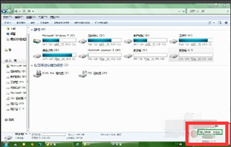
安全删除我们DIY的“移动硬盘”。
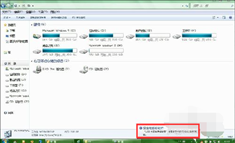
以上就是关于将U盘变为硬盘的操作方法了。
相关信息
-
-
2023-03-15
华硕灵耀x 14 2022版装系统Win11教程 -
2023-03-15
一个意外错误使您无法复制该文件怎么办?两种方法解决 -
2023-03-15
小米电脑如何启动U盘重装系统?小米电脑U盘重装系统教程
-
-
联想小新Duet如何使用U盘重装?使用U盘重装联想小新Duet的方法
小新Duet是联想旗下的一款笔记本电脑,该笔记本不仅高负载下,运行很安静,而且键盘支持[蓝牙/触点]双模式,能够满足用户多样的使用需求,但我们在使用的过程中难免会遇到一些无法解决的问题,这时候就可以使用U盘来进行重装,下面就...
2023-03-15
-
U盘在电脑上无法读取怎么办?U盘插到电脑上无法读取的解决教程
U盘在电脑上无法读取怎么办?U盘是我们最常用到的文件储存以及传输工具,即插即用,便于携带,深受用户的喜爱,但是近期有用户反映将U盘插入电脑了电脑却读取不出来,那么遇到这一情况应该如何解决呢?我们来看看吧。...
2023-03-15
系统教程栏目
栏目热门教程
- 361次 1 巧用U盘在win8PE下安装win7系统的教程
- 176次 2 超级好用的U大侠U盘安装Win7系统教程
- 168次 3 如何用U盘和CDlinux来破解WiFi密码
- 153次 4 恢复U盘乱码数据的详细教程
- 149次 5 戴尔bios设置u盘启动重装win10系统教程详解
- 142次 6 系统之家装机大师一键重装Win11系统图文教程
- 139次 7 U盘插入显示请将磁盘插入驱动器要怎么解决?
- 137次 8 U盘装机时缺少CD/DVD驱动程序怎么办?
- 136次 9 解决U盘权限设置没有U盘属性安全项的方法
- 133次 10 U盘不显示容量无法格式化怎么办?U盘不显示容量无法格式化的解决方法
人气教程排行
- 4506次 1 5E对战平台怎么下载?csgo5E对战平台在哪里下载?
- 1254次 2 wallpaper怎么对好友隐藏自己的订阅?
- 763次 3 如何删除Win10保留的存储 Win10如何删除系统保留的小空间
- 665次 4 Win10专业版提示“无法访问Windows激活服务器”怎么办?
- 441次 5 比特彗星如何使用?比特彗星使用的方法
- 366次 6 Wallpaper怎么取消自动下载 阻止wallpaper自动同步
- 365次 7 Xbox下载速度慢怎么办?Xbox下载速度慢的解决方法
- 362次 8 Windows Terminal可以卸载吗?Terminal卸载方法
- 361次 9 巧用U盘在win8PE下安装win7系统的教程
- 360次 10 图文演示windows2003迁移至win2008系统的步骤
站长推荐
热门系统下载
- 240次 1 Win10 22H2 ISO官方镜像 V2022
- 193次 2 深度技术 GHOST WIN7 64位稳定纯净版 V2020.11
- 171次 3 Win11 俄罗斯大神精简版 V2022.09
- 167次 4 Win11 22H2 22622简体中文正式版 V2022
- 153次 5 雨林木风 GhostXP SP3装机版 YN11.2 2011
- 150次 6 番茄花园 GHOST WIN7 SP1 X86 装机旗舰版 V2017.01 (32位)
- 149次 7 Acer 宏碁 GHOST WIN7 SP1 X64 笔记本通用版 V2019.09
- 149次 8 Win10 21H2 19044.2006 官方正式版 (KB5017308) V2022



